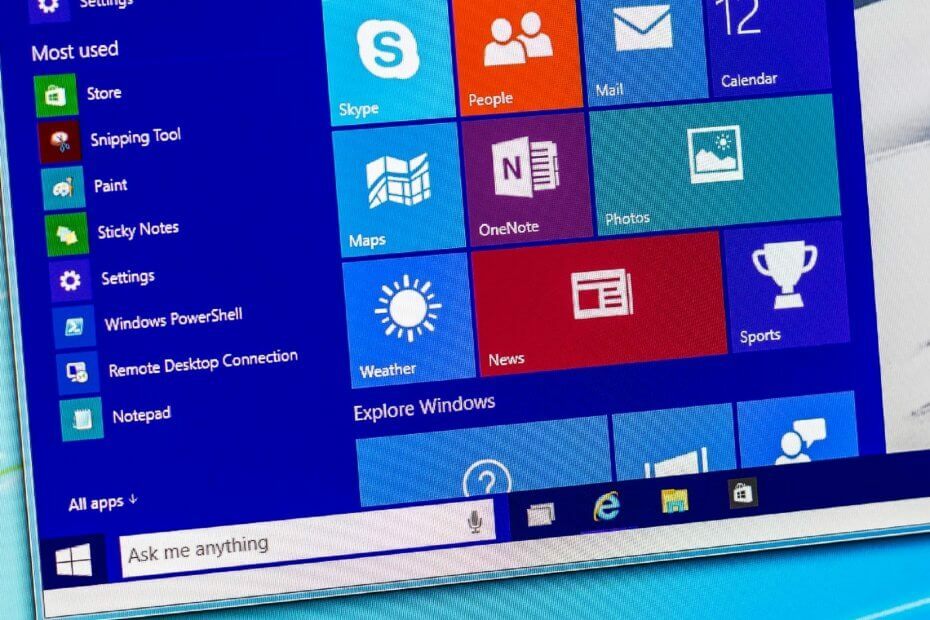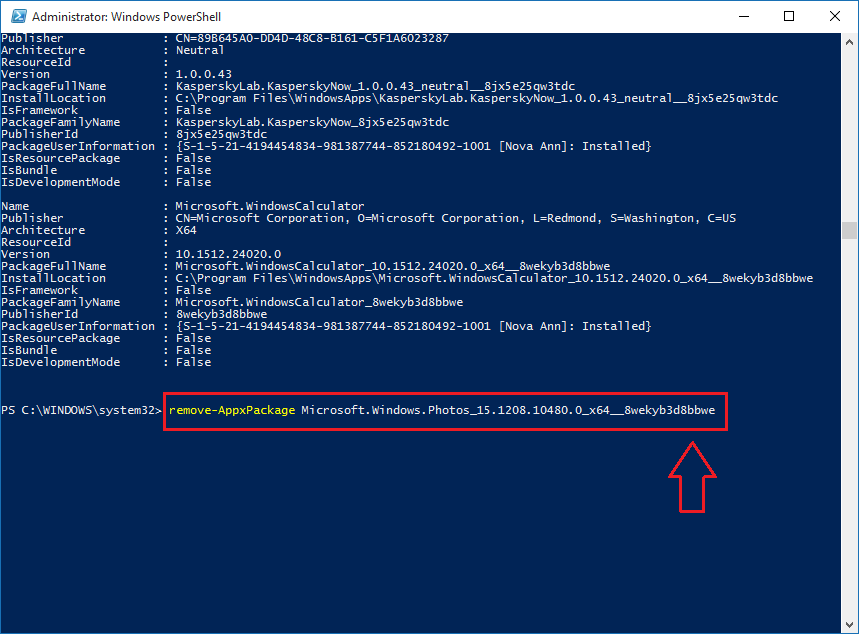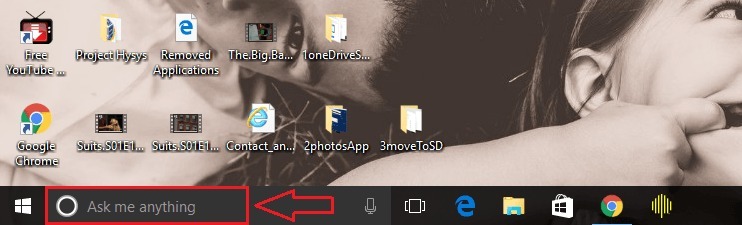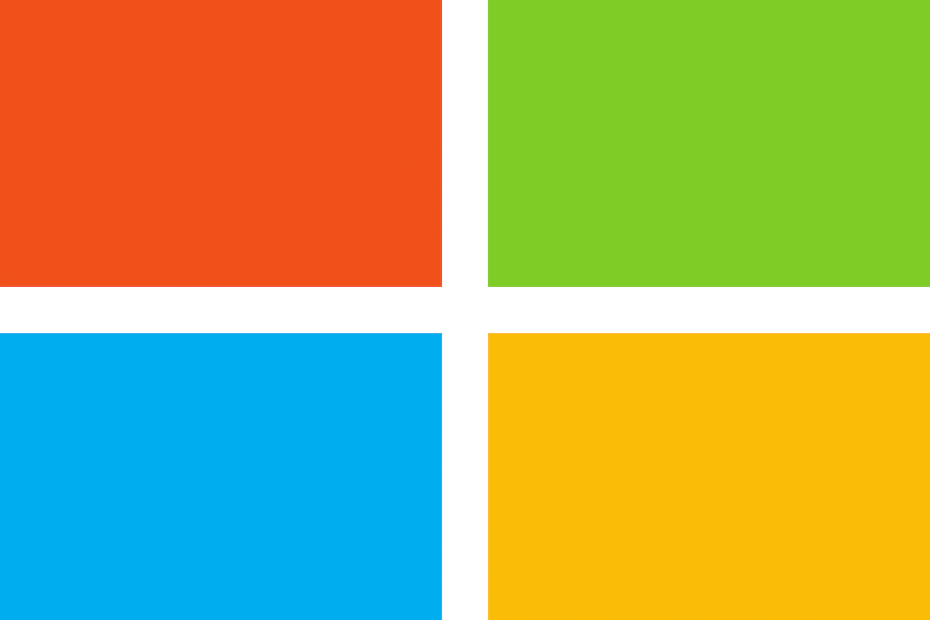
Tämä ohjelmisto pitää ajurit käynnissä ja pitää sinut turvassa tavallisista tietokonevirheistä ja laitteistovikoista. Tarkista kaikki ohjaimesi nyt kolmessa helpossa vaiheessa:
- Lataa DriverFix (vahvistettu lataustiedosto).
- Klikkaus Aloita skannaus löytää kaikki ongelmalliset kuljettajat.
- Klikkaus Päivitä ohjaimet uusien versioiden saamiseksi ja järjestelmän toimintahäiriöiden välttämiseksi.
- DriverFix on ladannut 0 lukijoita tässä kuussa.
Microsoft lupasi sallivansa käyttäjien pääsyn Päivitä luettelo millä tahansa selaimella, mutta toistaiseksi käyttäjien on vielä käytettävä Internet Explorer 6.0 tai uudempi ladataksesi päivitykset.
Jos aiot asentaa Internet Explorer Pelkästään päivitysten lataamiseksi Microsoftin päivitysluettelosta on olemassa vaihtoehto. Voit käyttää päivitysluetteloa millä tahansa selaimella sivuston RSS-syötteen avulla.
Toisin sanoen RSS-syötteen URL-osoitteella on vakaa rakenne, ja ainoa muuttuva elementti on kumulatiivinen päivityskoodi.
Sinun tarvitsee vain lisätä kumulatiivisen päivityksen koodi RSS-syötteen URL-osoitteen loppuun, kopioida merkkijono selaimesi osoiteriville ja pääset latauslinkkiin.
Kuinka voin käyttää päivitysluetteloa millä tahansa selaimella?
Kuinka päästä Windows 7: n päivitysluetteloon millä tahansa selaimella
- RSS-syötteen vakio-URL on https://catalog.update.microsoft.com/v7/site/Rss.aspx? q = KB
- Korvaa KB todellisella KB-koodi olet etsimässä
- Tämä lataa kyseisen KB-artikkelin RSS-syötteen
- Etsi vaihtoehtoluettelosta tarvitsemasi latauslinkki
- Kopioi latauslinkki selaimesi osoiteriville> Päivitysluettelon käyttöliittymä on nyt näkyvissä
- Klikkaa Lataa nyt ja asenna KB koneellesi.
Kuinka käyttää Windows 10: n päivitysluetteloa millä tahansa selaimella
- Käytä vakiokuviota https://catalog.update.microsoft.com/v7/site/Rss.aspx? q = ja lisää Windows + 10 hakuterminä merkkijonon loppuun
- Esimerkki: https://catalog.update.microsoft.com/v7/site/Rss.aspx? q = ikkunat + 10
- Kaikki Windows 10: n kumulatiiviset päivitykset on lueteltu
- Kopioi ladattavan päivityksen linkki
- Liitä se selaimesi osoiteriville ja pääset Microsoftin Windows 10 -päivitystietoluetteloon.
Lataa Windows-päivitykset nopeammin UR-selaimen avulla
Jos haluat ladata pienen asennustiedoston, sillä ei ole väliä mitä selainta käytät. Mutta kun on kyse suurista tiedostoista, tuon latausmittarin katselu hitaasti liikkuvan voi olla häiritsevää. Ei yhdessä UR-selain.
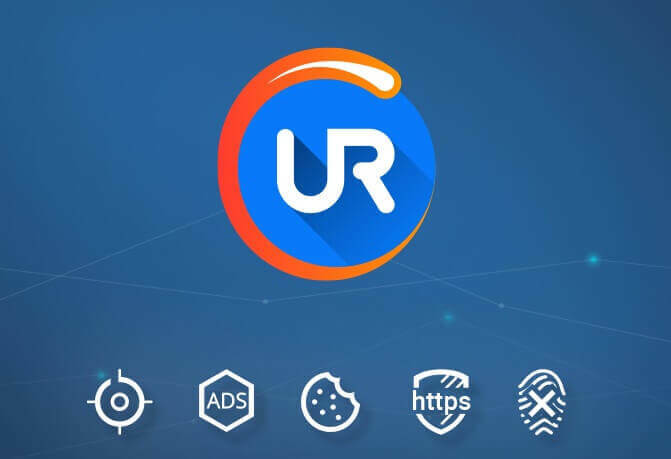
Kerroksisen, rinnakkaisen lataustekniikan ansiosta UR-selain tuo hämmästyttäviä nopeuksia. Näet varmasti eron, kun vaakalaudalla on joitain suuria mediatiedostoja, ja vähentät odotusten määrää tuntien sijaan jopa neljä kertaa.
UR-selain on 4 kertaa nopeampi kuin tavallinen selaimesi tiedostojen lataamisessa.
Se luo tiedonpaloja, fragmentteja, jos haluat, ladattavaksi suuria tiedostoja (kuten tietyt Windows-päivitykset päivitysluettelosta), kaikkein ketterin kokemus. Anna sille laukaus ja katso itse.
Aiheeseen liittyvät tarinat, jotka sinun on tarkistettava:
- Korjaus: Windows 7: n päivityskeskus jumittuu päivitysten etsimiseen
- Korjaus: Windows 10 -rakenne ei päivity tai jumittuu
- Lataa NVIDIA-ohjaimet Windows 10. toukokuuta 2019 -päivitykseen